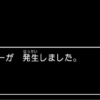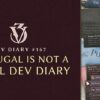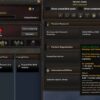【図解】Paypalの電話番号変更・追加方法ー電話番号が使えなくてログインできないときの対処法も【ペイパル】

(Paypalにログイン可能で、電話番号の変更・追加がしたい方は「ログイン後の電話番号の変更・追加方法」から読んでください。)
海外での買い物に便利なPaypal(ペイパル)。筆者もよく利用しています。海外のサイトだとクレジットカードを登録するのが怖いので、ペイパルを通じて取引をすると安心ですよね。
筆者は海外のゲーム配信サイト「Steam」の支払いに、とくによくペイパルを利用しています。返金してもらうときも、クレジットカードで支払ったときよりも速くお金が戻ってくるメリットがあります。
しかしあるとき、Steamで支払いをしようと思ったら、パスワード入力後に、電話番号による確認が出てきました。
毎回パスワードのみで支払いができるとセキュリティ的に危険なので、ペイパルは定期的に電話番号による確認をおこないます。
登録に使った電話番号を入力すると、あなたの携帯電話のSMSに番号が届きます。それを入力すれば支払い画面に進めます。

そのとおりなのですが、問題は、登録したのは現在使っていない携帯電話の番号なのです。
つまりSMSを送られても、見ることができないのです。

面倒ですが、なんとか解決しました。結論からいえば、登録した電話番号の変更、もしくは新しい番号の追加をすることです。
今回はどうやって支払いを済ませることができたのか、その手順について書いていきます。
ログイン画面での対処
Steamで購入画面まで進んだのに、SMSにとどくコードを入力しないかぎり、さきに進めません。
しかも筆者はすでにその携帯番号を使っていないので、SMSを送られても読むことは不可能です。

当然、ほかの確認方法がないかためしてみました。
メールを登録しているのだから、メールで確認してくれればいいと思うのは当たり前です。
しかしログイン画面では、ほかの確認方法を提示してくれず、SMSによる確認の一点張りです。
セキュリティが高いのはいいのですが、こういうときは逆にうっとうしくなります。

結論からいうと、支払い画面からはどうにもなりません。
いったんあきらめ、ペイパルのサイトへ直接アクセスしました。
ペイパルのサイトからログインし、ユーザー設定から電話番号を変更、もしくは削除してしまうという方法です。
ペイパル公式サイトからパスワード変更でのログイン
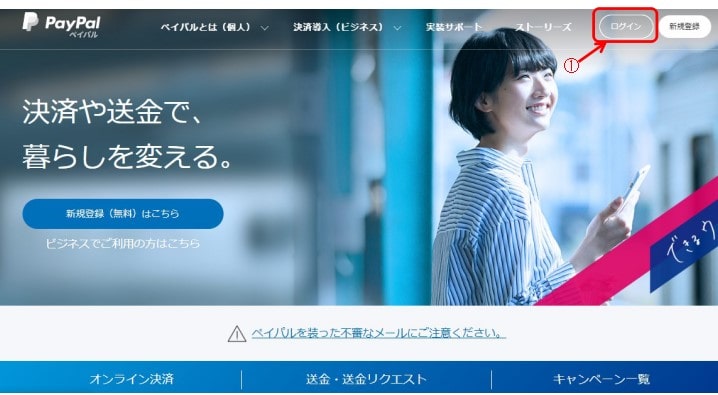
ペイパルの公式サイトで、①右上の「ログイン」をクリックしてください。
あえてペイパル公式サイトのリンクは貼りません。かならずグーグルで検索してアクセスするか、自分のブックマークから飛んでください。
他人のサイトやメールのリンクからは絶対に行かないこと。たとえ示されたリンクが本物だとしてもクリックしてはいけません。
お金のやりとりをする口座ですから、それぐらい慎重になってください。かならず検索か自分のブックマークを使ってください。その意味もこめて、ここでリンクは示しません。

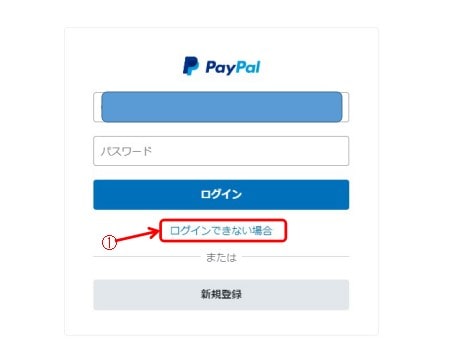
さて、ここでログインしようとしても、さきほどとおなじで、またSMSによる確認画面になってしまいます。

そこで①「ログインできない場合」をクリックします。ここからパスワード変更します。
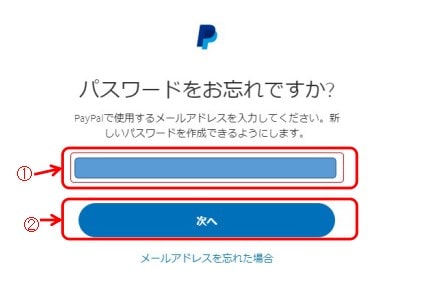
次の画面で①にメールアドレスを入力し、②の「次へ」をクリックしてください。
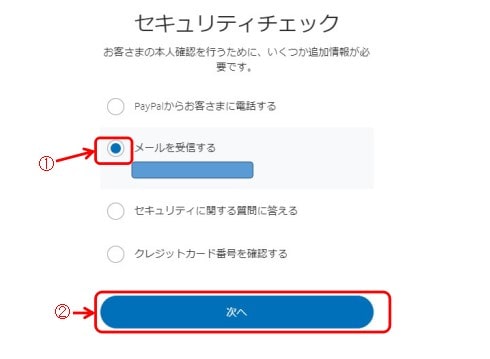
①「メールを受信する」を選択して、②「次へ」をクリックします。
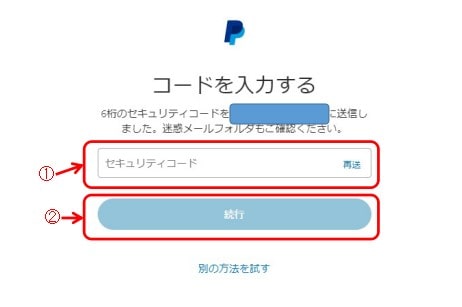
あなたのメールアドレスに、「PayPalパスワードをリセットするための認証コード」というメールが届きます。6桁のコードが書かれているので、それを①に入力して、②「続行」をクリックしてください。
パスワード変更画面になるので、そこで新しいパスワードに変更してください。
新しいパスワードは今後も使い続けることになるので、忘れないようにしてください。
パスワード変更が終われば、新しいパスワードで公式サイトにログインしてください。
すると、SMSの入力無しでログインすることができます。

つぎは肝心の、電話番号の変更をおこないます。
ログイン後の電話番号の変更・追加方法
さきほどの方法で無事ログインできたあとは、電話番号の変更、もしくは追加です。
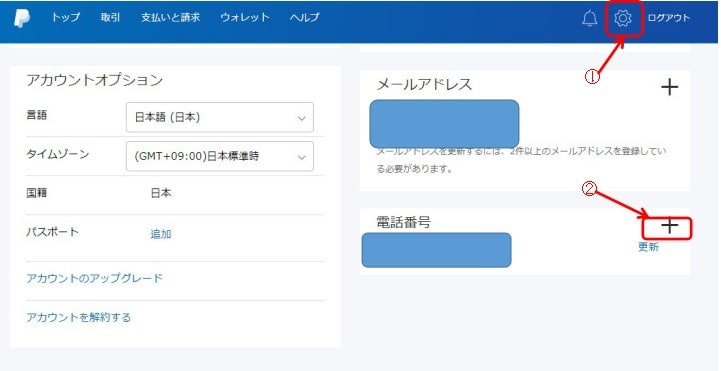
①右上の歯車マークをクリックして設定画面に移動し、②下のほうにある「電話番号」の「+」をクリックします。これで電話番号の追加がおこなえます。もしくはそのすぐ下にある「更新」で電話番号自体を変更してもかまいませんが、電話番号を残したいときは追加のほうがいいでしょう。
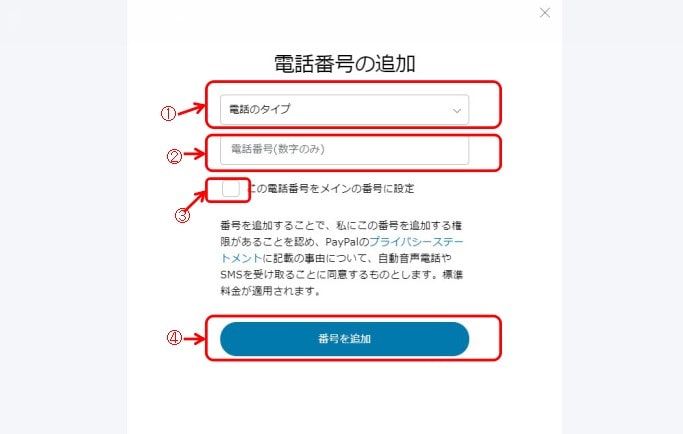
電話番号の追加(もしくは更新)の画面です。
①「電話のタイプ」を選んでください。スマホなら「モバイル」ですね。
②新しい電話番号を入力してください。
③「この電話番号をメインの番号に設定」にチェックを入れてください。電話番号の更新のばあいはこのチェックボックスはありません。
④最後に「番号を追加」をクリックしてください。
これでチェックのあと、晴れて新しい電話番号を使えるようになりました。
さて、買い物続行です。パスワードが新しくなっていることは忘れないようにしてください。

それでもログインできないとき
上記の方法で無理なときは、ペイパルに電話をかけるしかありません。
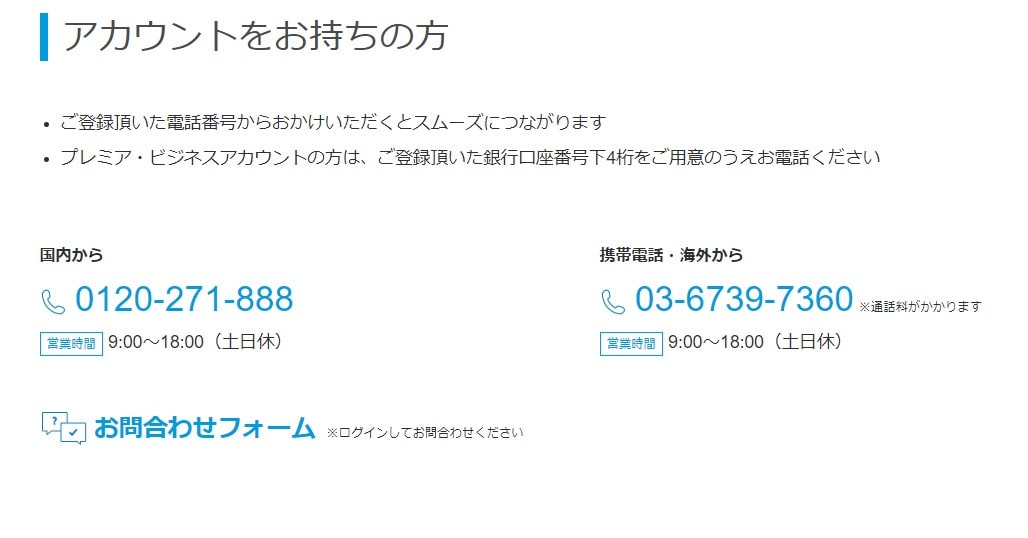 ペイパルの電話番号は、公式サイトのトップページの一番下にある「お問い合わせ」のリンクから調べることができます。いちおう画像を用意しましたが、先ほどとおなじ理由で自分で直接アクセスするのがいいでしょう。
ペイパルの電話番号は、公式サイトのトップページの一番下にある「お問い合わせ」のリンクから調べることができます。いちおう画像を用意しましたが、先ほどとおなじ理由で自分で直接アクセスするのがいいでしょう。
クレジットカードの番号や生年月日などを聞かれると思いますので、手元にクレジットカードを用意しておきましょう。
まとめ
ペイパルは便利ですが、セキュリティの問題でユーザー自身が困ってしまうということもあります。
しかし悪意を持った人たちにアクセスされるぐらいなら、セキュリティがしっかりしているほうがいいでしょう。

ペイパルのサイトへは、どんなことがあってもメールやサイトから飛ばず、検索か自分のブックマークを利用してください。
それでは安全な買い物を!